Dette er en vejledning i, hvordan du aktiverer ClipSVC på din Windows 10-computer. CLIPSVC eller Client License Provide-tjenesten giver en supportstruktur for alle Windows Store-appen. Så hvis du har deaktiveret CLIPSVC på din computer, fungerer alle de Store-apps, du har købt / ejet, ikke korrekt. Dette problem løser ikke, medmindre du aktiverer CLIPSVC igen på dit system.
Løsninger –
1. Genstart din computer en gang.
Fix 1 - Kør registreringsdatabase script
Du er nødt til at oprette og køre et registreringsdatabase script på din computer.
[
Advarsel –
Du skal køre et registreringsdatabase script på din computer, der ændrer bestemte nøgler på din computer. Dette kan medføre nogle problemer. Så vi foreslår, at du opretter en sikkerhedskopi af registreringsdatabasenøglerne, hvis du endnu ikke har oprettet en.
1. Først skal du trykke på Windows-nøgle og R på samme tid.
2. Når Run terminal vises, skal du skrive “regedit”Og ramte Gå ind.

3. Når du har åbnet Registreringseditor, skal du klikke på “Fil”Og klik derefter på“Eksport“.
4. Gem sikkerhedskopien et sikkert sted.

Når du har taget sikkerhedskopien, skal du lukke vinduet Registreringseditor.
]
1. Åbn Notesblok på din computer.
2. Derefter, kopier indsæt disse linjer i Notesblok.
Windows Registry Editor version 5.00
[HKEY_LOCAL_MACHINE \ SYSTEM \ CurrentControlSet \ Services \ ClipSVC \ Parameters] "DisableSubscription" = dword: 00000000. "InactivityShutdownDelay" = dword: 0000012c. "RefreshRequired" = dword: 00000001. "ServiceDll" = hex (2): 25,00,53,00,79,00,73,00,74,00,65,00,6d, 00,52,00,6f, 00,6f, \ 00,74,00,25,00,5c, 00,53,00,79,00,73,00,74,00,65,00,6d, 00,33,00,32,00,5c, 00, \ 43,00,6c, 00,69,00,70,00,53,00,56,00,43,00,2e, 00,64,00,6c, 00,6c, 00,00,00. "ServiceDllUnloadOnStop" = dword: 00000001. "ProcessBiosKey" = dword: 00000001
3. Klik derefter på “Fil”På menulinjen.
4. Klik derefter på “Gem som”For at gemme filen.
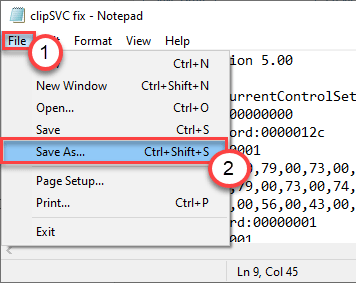
5. Gå til et sted efter eget valg på din computer. Klik på 'Gem som type:' og indstil den til "Alle filer“.
6. Navngiv derefter filen som “clipSVC-løsning. reg“.
7. Til sidst skal du klikke på “Gemme”For at gemme registreringsdatabase-scriptet.

8. Gå til det sted, hvor du har gemt registreringsdatabasen.
9. Højreklik her på “clipSVC-løsning. reg”-Fil.
10. Klik derefter på “Fusionere”For at køre scriptfilen og flette ændringerne med registreringsdatabasenøglerne.

11. Du vil se, at der vises en meddelelse på din computer, der beder om bekræftelse.
12. Bare klik på “Ja”For at bekræfte fusionen.
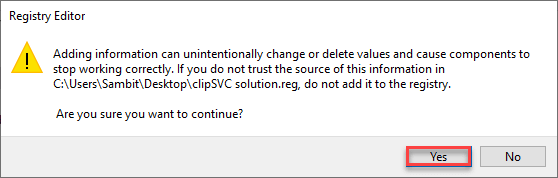
13. Skriv nu “cmd”I søgefeltet.
14. Højreklik derefter på “Kommandoprompt“. Klik videre på “Kør som administrator”For at åbne terminalen som administrator.

15. Når kommandoprompten vises, skal du skrive denne kommando for at starte clipsvc-tjenesten.
net start klipvc
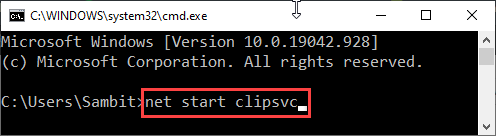
Luk Kommandoprompt terminal.
Prøv at få adgang til enhver Store-app på din computer. Kontroller yderligere, om den åbner eller ej.
Fix 2 - Aktivér CLIPSVC-tjenesten
Prøv at starte clipSVC-tjenesten fra tjenesterne.
1. Først skal du højreklikke på Windows-ikonet og derefter klikke på “Løb“.
2. Skriv “services.msc”I vinduet Kør. Klik på "Okay“.

3. Når vinduet Tjenester vises, skal du rulle ned for at finde “Klientlicensservice (ClipSVC)" service.
4. Efter det, Dobbeltklik på tjenesten for at køre den.

5. For at starte tjenesten skal du klikke på “Start“.

6. Glem ikke at “ansøge”Og“Okay”For at gemme ændringerne.

Luk vinduet Tjenester. Prøv at åbne en hvilken som helst app, du har downloadet fra Store (som - Groove Music, Film & TV osv.).
Kontroller, om dette fungerer.
Fix 3 - Prøv at starte CLIPSvc fra CMD
Hvis du ikke kan starte CLIPSvc fra skærmbilledet Tjenester, da knappen 'Start' er nedtonet, skal du prøve at starte den fra terminalen.
1. Tryk på Windows ikon og klik på “Løb“.
2. Skriv “cmd”I terminalen. Tryk på 'Ctrl + Skift + Enter 'sammen for at få adgang til kommandopromptskærmen.

3. Til Start tjenesten clipsvc, udføre denne kommando.
net start klipvc
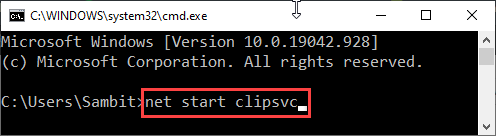
Luk Kommandoprompt terminal.
Dette skal aktivere ClipSVC på din computer.


